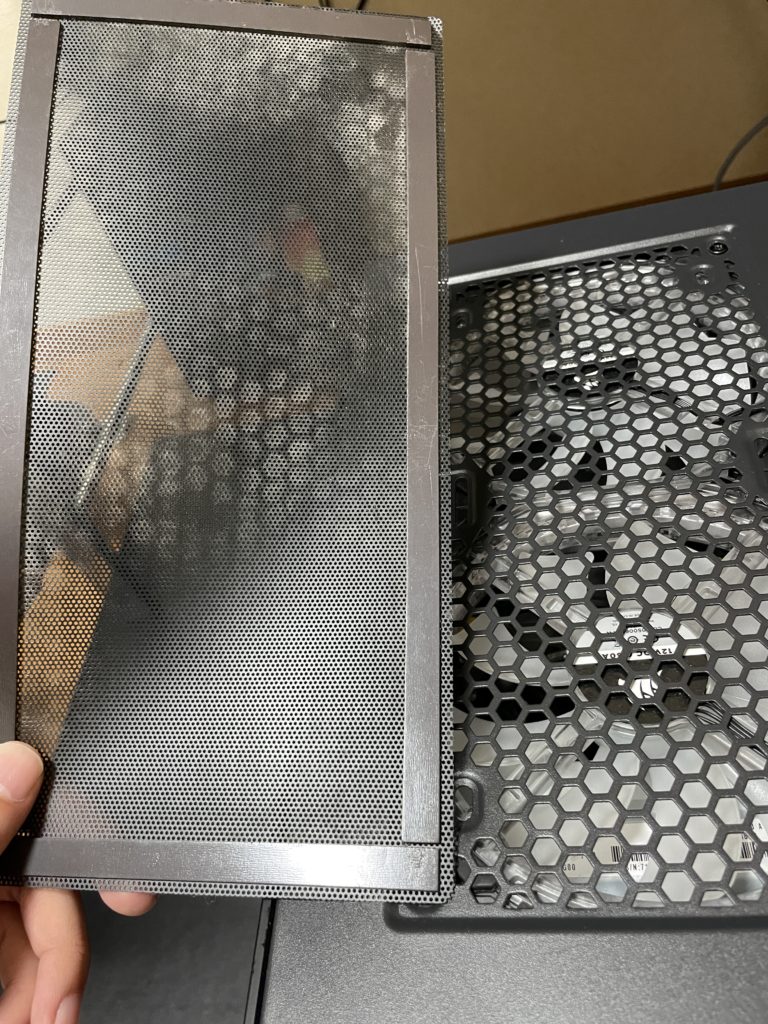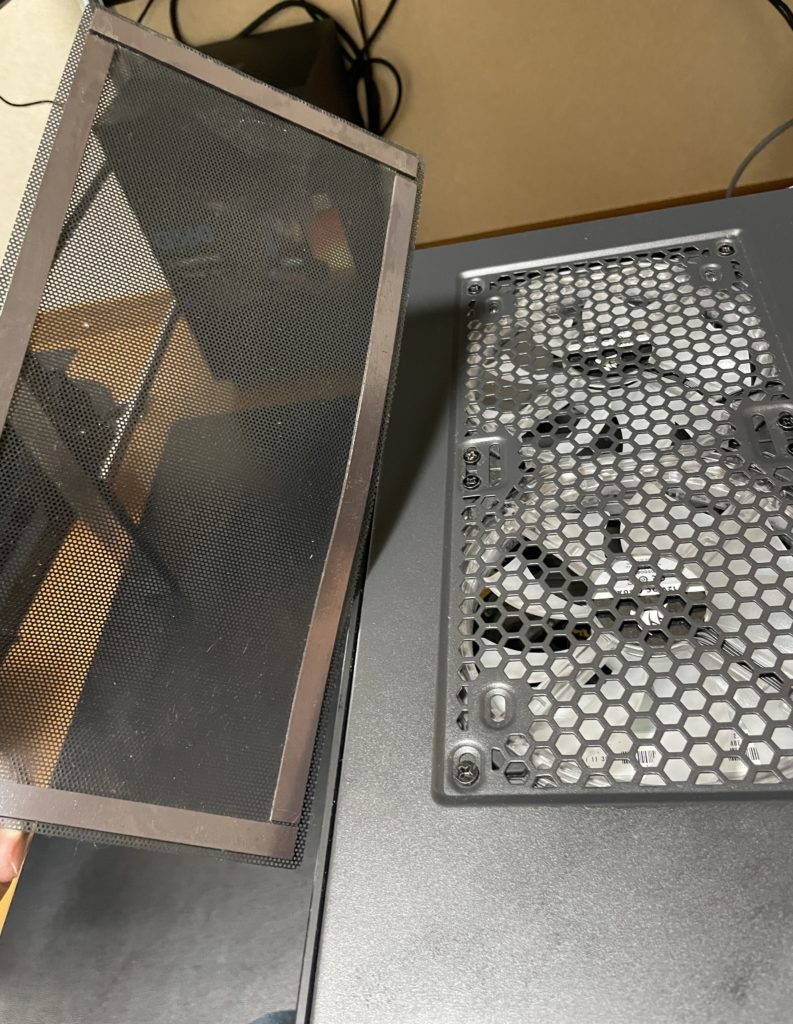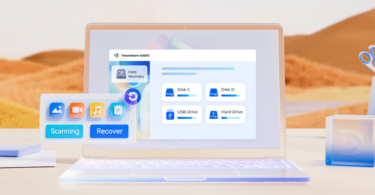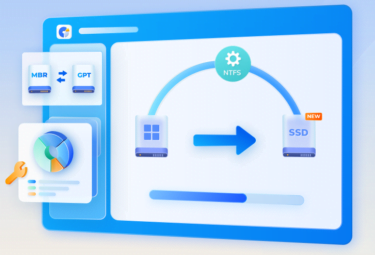自分の自作パソコン作ってから1、2年くらい経っているのですが、
そろそろパソコンの掃除をしないとかなりホコリが溜まってきてしまって…
特に冷却ファンの吸気側がとんでもない事に…
ということでパソコンのダストフィルターの掃除のついでに、
今回まだ自分の自作パソコンを紹介したことがないので簡単に紹介したいと思います!
皆さんは定期的に自分のパソコンの掃除はやっていますか?
先にダストフィルター掃除をしてから自分の自作パソコンを紹介したいと思います。
自作パソコンの紹介だけをみたいって人は目次から自作パソコンの紹介へ行って下さい。
パソコンの掃除

見て下さい…
これが今の自分の自作パソコン前面のフロントパネルです……
ケース前面に140mmの吸気ファンが2個積んであります。
冷却ファンが吸気するときに一緒にホコリまで吸い込んで
ホコリがすごい溜まって来てしまっていますね…
とりあえずパソコン前面のフロントパネルの
溜まってしまったホコリを拭き取ります。
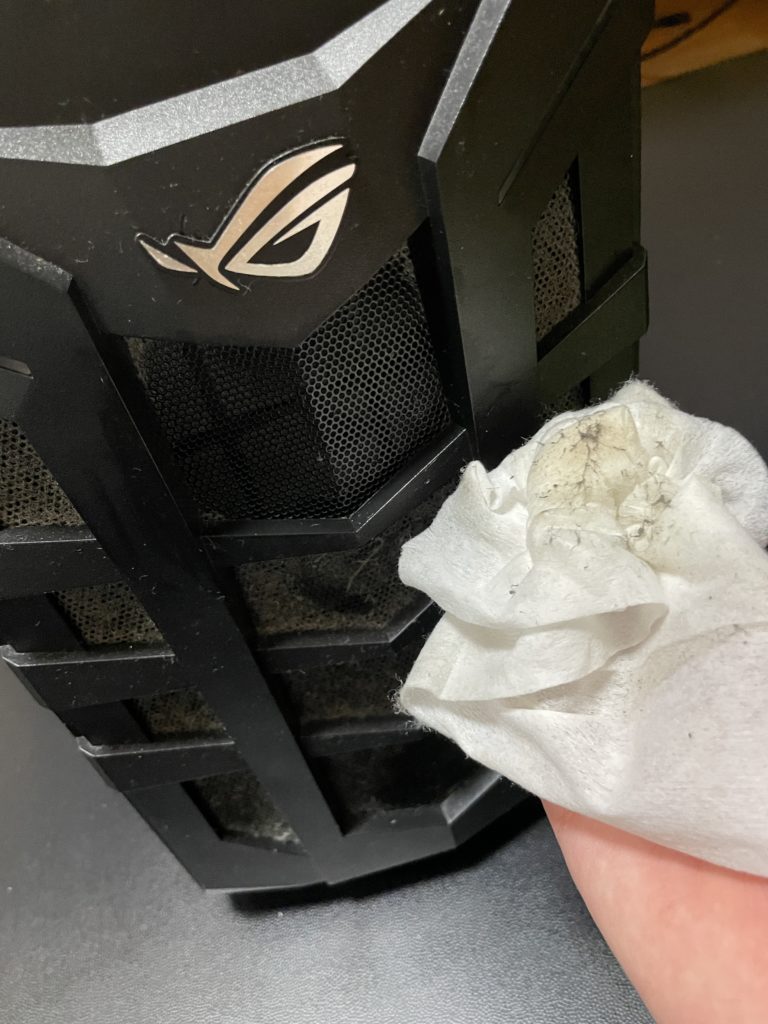
分かりずらいかもしれませんがちょっと拭くだけでこんなに取れました!
この調子でフロントパネルをどんどん綺麗にしていきたいと思います!!!

これだけでもかなりパソコン前面のフロントパネルが綺麗になりました!
そして次にパソコン前面のフロントパネルの裏にダストフィルターが搭載されていて、
フロントパネルを開けると…

ホコリがとんでもないことになってしまってますね…
皆さんもパソコンの掃除はちゃんとやってますか…?

パソコン前面のダストフィルターを取り外しました。
他に吸気ファンのダストフィルターが1箇所取り付けられてるので
それと一緒に後で水洗いします。
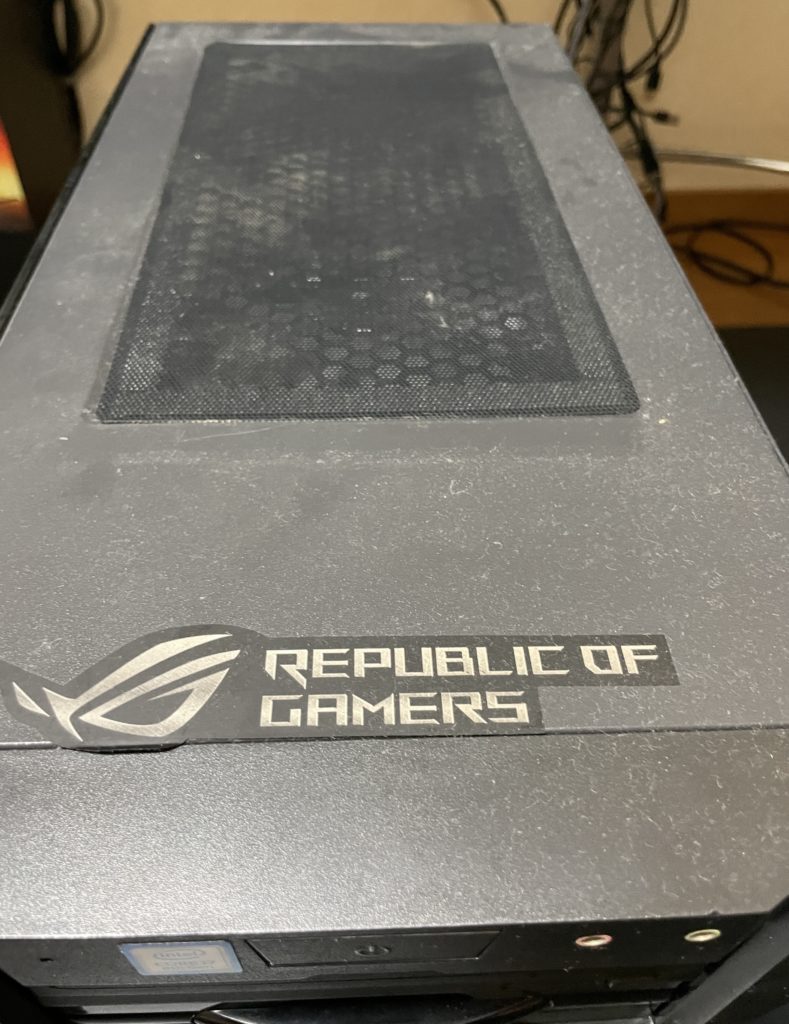
これはパソコンの上部です…
こっちもホコリがかぶっちゃってますね…
上部に140mm排気の冷却ファンが2つ積んであります。
これが排気ファンのダストフィルターです。
当然かもしれませんが吸気ファンのダストフィルターに比べて、
排気ファン側のダストフィルターの状態は断然ましですよね。
右側の画像は簡単に掃除してみました。
これはパソコンの下部です…
パソコンの下部には電源ユニットがあって
電源ユニットの吸気ファンがホコリまで一緒に吸ってしまうんですよね…
ホコリがすごい溜まってしまっています…
このパソコンの下部のダストフィルターは
先ほど取り外したパソコン前面のダストフィルターと一緒に水洗いします。

水洗い後

ダストフィルターを乾かす為に網戸の所に置いています。
晴れた日の朝や昼間にやればいいのに…夜にやってるので乾きません。
もう濡れたままですが、ダストフィルターをパソコンに取り付けました。
ケース下部のダストフィルターは上の画像のようにスライドさせて取り付けます。
見えずらいですがケース前面のダストフィルターは上の画像のようにダストフィルターの下の部分をケースに
引っ掛けてフィルター上部にも引っ掛ける所があるので上の部分も引っ掛けて固定します。
これでとりあえずパソコンの掃除は完了しました。
最後にフロントパネルを取り付けるのですがあれ外すときも取り付ける時も硬いですよね笑
自作パソコンの紹介
自分の自作パソコンです笑
とにかくピカピカ 光りまくってますね。
コルセアのRGB HD140という
140mmのRGBの冷却ファンが5個も付いています。
更にコルセアのRGB HD140には冷却ファンを
ピカピカ光らせるコントローラーが付属しているのですが、
付属のコントローラーでは虹色に光らせる事が出来なかったりするので
別で売っているiCUE Lighting Node PRO RGB Lighting Controllerという
コントローラーを別で買って取り付けて冷却ファンの光り方を制御しています。
スペック
CPU
CPUクーラー
MASTERAIR MA410M TUF GAMING EDITIONを使っています。
空冷のCPUクーラーでデュアルファンで高性能で、
アドレサブルRGB搭載でピカピカと光り、
制御コントローラーも付属しています。
RAM
始めパソコン組立キットで付いていた4GBメモリと8GBメモリで
12GBです。
自分メモリ買った時凄く高かったんです…
8GBのメモリ 1枚で8千円、9千円くらいしました…
マザーボード
ROG STRIX Z390-F GAMINGを使ってます。
ROGの製品かっこいいですよね!
GPU
ROG-STRIX-GTX1070-O8G-GAMINGを使っています。
このGPUの見た目がとても気に入っています。
ストレージ
M.2SSDインテル® SSD 760p シリーズの256GBと
HDDはSeagateの2TBのHDDを使っています。